韩媒:台积电 AI 晶片生产市占率可能接近 100%!
本文来自中央社,INSIDE 经授权转载。
人工智慧(AI)热潮延烧,苹果、辉达、超微等大厂争相向掌握3奈米制程技术的台积电下单。韩媒指出,台积电 AI 晶片生产市占率可能接近 100%。
韩媒「中央日报」引述业界人士报导,台积电 3 奈米晶片去年每片要价 2 万美元,比 7 奈米价格高约 2 倍,也因此需求相对较少,只有苹果公司(Apple Inc.)负担得起。但今年受到 AI 巨浪带动,行动设备、伺服器业者都排队等着下单。
除了将在今年下半年推出应用 3 奈米行动 AP 晶片新机的苹果外,高通(Qualcomm)、联发科、英特尔(Intel)、超微(AMD)都将於今年开始推出首款 3 奈米晶片,台积电也为此扩厂新增产能。
在全球 AI 晶片市占超过 9 成的辉达(NVIDIA)同样将代工订单交给台积电,这让台积电在全球晶圆代工市场更坐稳冠军宝座,三星证券研究员文俊浩(译音)说,无论谁在这场 AI 晶片战争中胜出,台积电的 AI 晶片生产市占率都可能接近 100%,相当於垄断市场。
在需求暴增下,甚至有消息指出,台积电大户辉达只能退而选择 4 奈米制程,彭博行业研究分析师沈明(Charles Shum)表示,辉达的 AI …
Samsung Galaxy S24系列新机台湾售价出炉!S24 Ultra 售价43,900起考验星粉们的口袋深度
台湾三星电子行动通讯事业部总经理陈啓蒙表示:「三星以深厚的创新技术底蕴,稳居市场领导地位,看好AI发展态势,并观察消费者需求,我们正式在台推出首款结合全方位AI应用的Galaxy S24旗舰系列。除富含AI智慧外,更搭载Galaxy史上最快处理器、最高萤幕亮度等升级版硬体规格,同时,摄录影表现亦再次进化,让消费者轻松拍出专业级影像。看好一系列产品革新,将为市场拓展全新契机,三星乐观预估Galaxy S24旗舰系列销售量较前代成长3成,为高阶手机市场再创成长动能。」
上表就是各款手机的规格与售价差异,大家相中哪一款呢?
延伸阅读:
搭载AI黑科技的Samsung Galaxy S24系列新机值得入手吗?Galaxy S24 Ultra 台湾抢先动手玩
…
你用过ChatGPT了吗?什麽是ChatGPT、ChatGPT使用方式完整教学和QA一次看
Userba011d64_201Getty Images
AI 人工智能雖然已被討論多年,卻更像是人們在茶餘飯後閒聊的科幻故事。直到今年人工智慧聊天機器人程式 ChatGPT 在網路迅速引爆熱議!ChatGPT 是什麼? ChatGPT 怎麼用?官網註冊、下中文指令、寫程式和文案……9個最基礎的 ChatGPT 使用教學在這裡~
廣告 – 內文未完請往下捲動1. 什麼是 AI 聊天機器人?
AI 聊天機器人是一種使用人工智慧技術的軟體,可以跟人類像聊天一樣互動。你可以用文字、圖片或語音跟它溝通,它可以理解你的話語並給你回應。AI 聊天機器人厲害的一點,就是他會針對用戶給予的資料自行學習,因此不會是千遍一律的罐頭訊息,是真的能與用戶互動並成長。
到了現在,AI 聊天機器人的功能有非常多種,能做的不只是聊天,還可以執行工作,像是翻譯多國語言、改寫文章、編寫程式碼‧‧‧‧‧‧等等,能做的事情包羅萬象,這也是為什麼 AI 聊天機器人會如此受矚目。
2. ChatGPT 為什麼討論度這麼高?
SOPA ImagesGetty Images
其實過去各位也能看到不同 AI 聊天機器人,例如: Apple Siri 和 Google 助理,但是用過的讀者都清楚,這些 AI 聊天機器人,大多能做的都是紀錄資訊、控制手機等等,不能夠真正地生成「全新的內容」,因此使用性總是受到侷限。…

抢先开箱三星 Galaxy S23 Ultra 等三款手机(Samsung Galaxy Unpacked 2023) 各款新机特色抢先看!
三星一年一度的 Galaxy S 系列旗舰手机於今(2/2)日线上发表亮相了!今(2023)年一样带来三款新机,分别是最顶级旗舰的 Galaxy S23 Ultra、S23+ 以及 S23;其中 S23 Ultra 拥有 6.8寸 AMOLED 2X 曲面大萤幕、四镜头(200/12/10/10 MP)以及 5,000 mAh 的高续航力特色,而 S23+ 则是 6.6寸 萤幕与三镜头(50/12/10 /MP)和 4700 mAh 电力,S23 入门旗舰则是配置 6.1 寸萤幕,一样的三镜头(50/12/10 /MP),以及 3,900 mAh 的电力。这三款旗舰新机都采用专为 Galaxy 手机所打造的高通 Snapdragon 8 Gen …

CES热门智慧家电就是它!三星电子发表全新Bespoke设计品味系列厨房家电
在CES 2023登场前,三星电子抢先曝光Bespoke Home设计品味系列家电新阵容。本次全新设计的家电与服务旨在满足日益增长的客制化需求,并提供更加智慧的互联体验,协助用户从厨房落实环境永续。除增加Bespoke冰箱机型,另Bespoke 4门Flex™冰箱更配备了沉浸感升级32寸大萤幕和Family Hub™+,以及搭载进阶AI Pro Cooking技术的Bespoke AI™烤箱,可最佳化烹饪设定,让料理更省力。全新三星家电将打造比以往更智慧、更灵活且互动性更高的厨房空间。
搭载Family Hub™+的全新Bespoke 4门 Flex™冰箱,将强大的Family Hub™功能导入4门Bespoke设计中,另结合多功能通讯与娱乐功能与令人印象深刻的超大显示萤幕。
Bespoke 4门 Flex™冰箱Family Hub™+机型搭载32寸无边框FHD萤幕,尺寸较前几代大了近两倍,可完整显示冰箱的丰富功能。萤幕更大代表控制仪表板也同步加大,无论是使用SmartThings服务或监控相容的家电,操作上更得心应手。
该款新冰箱同时搭配新版Family Hub软体。Samsung TV Plus(注一)现提供逾190个免费频道(注二),整合Google Photos後,平台也能作为分享和显示照片的数位相框。拜大萤幕和Samsung TV Plus全新子母画面(PIP)功能所赐,用户能一边追剧、一边监控其他厨房家电的状态,同时密切掌控正在烹调的料理状态。
配备Family Hub™+的Bespoke 4门 Flex™冰箱预计2023年上半年在北美和韩国开卖。此外,2023年所有贩售Family Hub™冰箱的市场(包括韩国、美国、东亚和西亚、拉丁美洲及欧洲)将提供Family Hub软体更新。
…苹果的摺叠手机还有次萤幕,将使用元太电子纸,已在测试中
苹果公司(Apple)正在测试以E Ink 元太科技(8069)的电子纸显示器,作为折叠设备的外侧萤幕;该显示器同时也在与平板电脑相似的应用程式中进行测试。
「苹果先生」,天风国际证券分析师郭明錤预测,「电子纸显示器 (EPD)优良的电池节约性能,可让其成为折叠设备必备遮盖、次萤幕的解方。」
业界人士表示,苹果此次拟将iPhone打造成多萤幕手机,除了原先的主萤幕外,也将利用彩色电子纸作为次萤幕,用於显示文字讯息、用电状况等,且一次就搭载2片萤幕,要与目前市面上最畅销的三星(Samsung)Galaxy Z Flip3摺叠手机一较高下。
苹果竞争对手三星推出的Galaxy Z Fold 3以及Oppo的Find N,这些装置都采用OLED面板作为萤幕。苹果使用的E Ink萤幕反应速度较慢、能显示的颜色较少;不过,优点如郭分析师所述,会更省电。
同样使用E Ink的亚马逊(Amazon),其产品Kindles以使用单色显示器而闻名。该公司也有一系列彩色屏幕。最近,亚马逊发布了彩色E Ink 技术的新版本—E Ink Gallery 3,能以更高的辨识率产生更多颜色,刷新速度也比先前的彩色萤幕快得多,即使它的反应速度仍不及OLED、LCD面板。
自三星於2019年发布Galaxy Fold可折叠智慧型手机以来,许多果粉相当期待苹果推出折叠手机。摺叠手机的特色是能让使用者随自己的习惯、喜好自由变换萤幕大小。
今年二月时,彭博社的古曼(Mark Gurman)将苹果正在开发的20英寸可折叠装置描述为「iPad与MacBook的混合体」;郭明錤预测苹果最早可能在2025年发布一款9英寸的可折叠萤幕装置,至於E Ink显示萤幕的尺寸仍未知。
参考资料:
The Verge
责任编辑:吴秀桦…
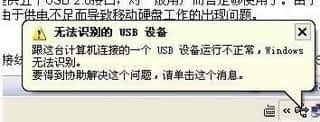
【电脑技巧】电脑显示无法识别usb设备怎麽办
usb设备越来越普遍,几乎所有的设备都有usb化的趋势,如印表机、摄像头、mp3、mp4、阅读机,但很多时候,我们使用usb设备却不是那麽的顺利。经常出现「无法识别的usb设备」的提示,那麽爲什麽会出现此提示,如何解决呢?
usb无法识别主要是以下几个思路出发,首先如果是初次在一台电脑上,当出现usb无法识别的时候,需要做的是分析清楚到底是usb设备产品的问题还是电脑或线路的问题以及是否存在驱动问题。当以前使用过该usb设备,现在不可以用的话,驱动问题就可以简单的排除掉。
例如,有一台电脑出现了usb无法识别的故障,买的一个新的usb滑鼠用了不到2个月,就突然在电脑中没反应了,滑鼠指示灯一闪闪的,电脑桌面右小脚有提示:「无法识别的usb设备」,如下图:
经过检查发现usb设备接口没有问题,另外在我的电脑—属性–在设备管理发现驱动也没问题,於是将usb滑鼠拿到另外一台电脑中使用,发现问题依旧,由此可以大致的判断爲是usb设备本身的问题,由於滑鼠没使用多久,一般坏的可能性也不大,经常仔细观察滑鼠线发现滑鼠线中间一端有一很小部分被磨损,并且里面的线材的铜线都暴露出来了,之後将磨烂的一段剪掉之後,重新接好线之後问题解决。
其实usb设备无法识别解决办法很简单,无非是围绕到底是usb设备还是电脑有问题,我们只需要使用排除法就可以简单的判断了,逐步缩小问题范围,问题就好解决的多了。
下面是保证USB设备可以正常工作的一些条件:
(1)USB设备本身没有任何问题——可以通过在其它计算机上进行测试,保证能正常工作;
(2)USB接口没有任何问题——可以通过连接其它的USB设备在此接口上进行测试;
(3)USB设备的驱动程序已经正确安装,如果有详细说明书的USB设备,一定要仔细查看相应的说明文件,按照说明安装相应的驱动程序;目前的作业系统足以识别绝大部分的USB设备,如果是驱动问题,推荐大家使用驱动精灵去检测与安装。
当在别的电脑上可以用,在自己电脑上不可用也就是如果是电脑问题导致的usb无法识别,那麽我们需要检测一下电脑设置等,如:
1、USB接口电压不足。当把移动硬碟接在前置USB口上时就有可能发生系统无法识别出设备的故障。原因是移动硬碟功率比较大要求电压相对比较严格,前置接口可能无法提供足够的电压,当然劣质的电源也可能会造成这个问题。解决方法是移动硬碟不要接在前置USB接口上,更换劣质低功率的电源或尽量使用外接电源的硬碟盒,假如有条件的话。
2、主板和系统的兼容性问题。呵呵这类故障中最着名的就是NF2主板与USB的兼容性问题。假如你是在NF2的主板上碰到这个问题的话,则可以先安装最新的nForce2专用USB2.0驱动和补丁、最新的主板补丁和作业系统补丁,还是不行的话尝试着刷新一下主板的BIOS一般都能解决。
3、系统或BIOS问题。当你在BIOS或作业系统中禁用了USB时就会发生USB设备无法在系统中识别。解决方法是开啓与USB设备相关的选项。就是开机按F2或DEL键,进入BIOS,把enable usb device选择enable。
4、usb驱动没有正常安装。
这是最爲主要的一种故障了,当插入USB设备後,系统通常会提示「发现新硬体」,并安装驱动程序,如果我们认爲有什麽风险或者觉得麻烦点击了取消,就会造成usb驱动无法正常加载,从而使usb设备无法识别。
解决办法:右键「我的电脑」,找到「设备管理器」,找到有问号的usb设备,右键,将问好的usb设备卸载,重新插入usb设备,或者在「设备管理器」界面点击「刷新」,会重新加载usb驱动,按照提示一步步系统会自动安装驱动。
友情提示:如果是品牌手机,特别是苹果、三星、摩托罗拉、诺基亚等品牌的智慧型手机通常有自己的驱动程序,一般情况下必须安装了随机携带的手机驱动程序才能被电脑正确识别,否则就会提示「无法识别的usb设备」。
5、所使用的作业系统被过度精简,通用usb驱动被精简掉,或被病毒破坏。
Windows XP、vista、Windows7自带的驱动包已经包含了很多被微软认可的驱动程序,可以识别很多设备驱动,当然也包含usb设备驱动。各种精简版的Windows系统,驱动程序也是被精简的一个方面。个别时候也有可能是遭遇病毒的破坏。
解决办法:遇到这种情况可以寻找官方的驱动程序(如附带的光碟),或者使用驱动精灵升级驱动,如果是早期的win98、win2000及早期的XP版本也可以尝试通用的usb万能驱动。
6、usb设备本身硬体故障。
usb设备很方便,但是由於是经常热插拔会造成usb设备的损坏,同时生活中越来越多的强磁设备如手机、微波炉、电视等也会造成usb晶片,特别是快闪记忆体晶片磁轨的损坏。
解决办法:遇到这种情况要分辨是电脑的usb接口问题还是usb设备的问题,分辨到底是哪一个接口坏掉很容易,尝试不同的usb设备在同一 usb接口上是否能识别,若能则是usb设备的问题,若此usb设备在其他电脑上正常,而在本机上无法识别则有可能是本机的usb接口故障。
若是U盘等usb存储设备,可以考虑使用官方的量产工具初始化一次。(注意不是Windows格式化,虽然很像,但不是。)大型存储设备,如移动硬碟可以考虑使用带供电接口的usb连线尝试一次。
若是电脑usb接口故障,可以尝试拔掉其他usb设备,以获得足够的usb电压等方法尝试。
7、是否在cmos中禁用了usb设备。
这种情况在网吧、学校的机房和公司的电脑比较常见,这是爲了电脑的安全考虑禁用usb接口,对於普通家庭电脑和手提一般不会被禁用,不过作爲最後一个尝试的方面,你可以去看一下。
解决办法:前提是你能进入cmos,在主板的设定相关项目里可以找到 usb device 是否被 disable ,若是,更改爲 enable 。
点击上面微信号关注我关注我哟☀全力打造最专业的电脑知识交流学习平台;定期推送【电脑小技巧】、【电脑疑难杂症】、【电脑资讯】、【电脑趣闻】等诸多优质内容,让你由电脑菜鸟提升爲电脑高手!! …